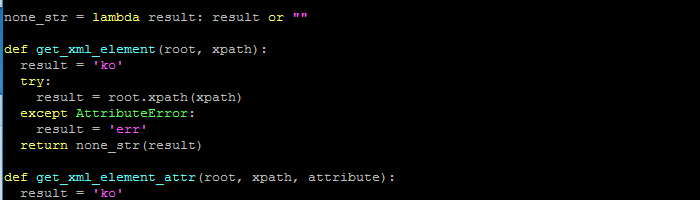Salut à tous, aujourd’hui je vous propose un article sur la configuration de vim. Et quelques règles dans votre .vimrc pour rendre votre éditeur un peu plus « convivial » à utiliser. Pour ceux qui n’utilisent pas vim : c’est l’occasion de s’y mettre ; pour les autres ça vous permettra peut-être découvrir deux ou trois règles que vous ne connaissez pas ! Étonnamment, je n’utilise vim que sur les machines Linux « en ligne de commande uniquement », même s’il existe une version Windows pour les puristes. Pour ma part sur les systèmes Microsoft je bascule plutôt sur notepad++ ou parfois AtomEditor.
Bref, pas besoin d’être root pour configurer vim, il suffit d’éditer votre ficher .vimrc dans votre home. Donc sans transissions :
vim ~/.vimrc
Et voici les règles que je vous propose pour votre fichier, avec un commentaire pointant vers la doc pour chaque :
~/.vimrc
filetype on " Détection du type de fichier syntax on " Coloration syntaxique set background=dark " Adapte les couleurs pour un fond noir (idéeal dans PuTTY) set linebreak " Coupe les lignes au dernier mot et pas au caractère (requier Wrap lines, actif par défaut) set visualbell " Utilisation du clignotement à la place du "beep" set showmatch " Surligne le mots recherchés dans le texte set hlsearch " Surligne tous les résultats de la recherche set autoindent " Auto-indentation des nouvelles lignes set expandtab " Remplace les "Tabulation" par des espaces set shiftwidth=2 " (auto) Indentation de 2 espaces set smartindent " Active "smart-indent" (améliore l'auto-indentation, notamment en collant du texte déjà indenté) set smarttab " Active "smart-tabs" (améliore l'auto-indentation, Gestion des espaces en début de ligne pour l'auto-indentation) set softtabstop=2 " Tabulation = 2 espaces set mouse=a " Active la souris, dans tous les modes (note il faudra alors d'appuyer sur "shift" pour faire les sélections de copier-coller dans l'éditeur)
" Ctrl-Flèches D/G map ^[[D <C-Left> map ^[[C <C-Right> map! ^[[D <C-Left> map! ^[[C <C-Right> " support pavé numérique dans PuTTY imap ^[Oq 1 imap ^[Or 2 imap ^[Os 3 imap ^[Ot 4 imap ^[Ou 5 imap ^[Ov 6 imap ^[Ow 7 imap ^[Ox 8 imap ^[Oy 9 imap ^[Op 0 imap ^[On . imap ^[OR * imap ^[OQ / imap ^[Ol + imap ^[OS -
Bon voilà, c’est tout simple comme configuration de vim… Comme vous avez dû le voir dans la doc il y a un nombre très important d’options possibles. Tout le monde devrait y trouver son compte. Pour ma part ces quelques lignes me suffisent à rendre agréable l’éditeur dans une session SSH PuTTY, et combiné avec quelques connaissance du mode command-line comme : search, replace, undo, on obtient un éditeur à la fois classique et très performant. Que je ne peux que vous recommander.